طريقة أخذ الإشراف في الواتس تسهل من طريقة استخدام المجموعات، فالواتساب يتضمن المجموعات ذات المميزات المتعددة في إرسال الرسائل النصية والصور ومقاطع الفيديو، كما يمكن الاتصال بالمجموعة، وذلك بعد أن أصبح التطبيق من أهم وأشهر مواقع التواصل الاجتماعي، لذا نعرض لكم طريقة أخذ الإشراف في الواتس من خلال موقع زيادة.
طريقة أخذ الإشراف في الواتس
يعرف الواتساب بأنه من خدمات المراسلة الفورية الشائعة بالهواتف الذكية، ولا يحتاج إلى مقدمة، فهو يقوم بدعم الدردشة الفردية والمجموعات وعمليات البث.
لذلك في بعض الأوقات يكون المستخدمين راغبين في تبديل مسؤول المجموعة أو إضافة المشرفين الجدد نتيجة تواجد بعض الصلاحيات، مثل: إزالة الأعضاء أو إضافة الجدد منهم، والتي تكون متاحة فقط للمسؤولين.
لكن لا يستطيع مسؤولي المجموعات إضافة الأعضاء أو إزالتهم فقط، بل يمكنهم ترقية الأعضاء ليكونوا مسؤولين يقومون بنفس المهام، لذا نعرض طريقة أخذ الإشراف في الواتس من خلال النقاط التالية:
- الدخول على تطبيق الواتس آب.
- فتح المجموعة التي تكون أنت المسؤول فيها.
- الدخول لقائمة الأعضاء.
- الضغط المطول على رقم العضو أو اسمه الراغب في ترقيته.
- النقر على أيقونة تعيينه مشرف المجموعة.
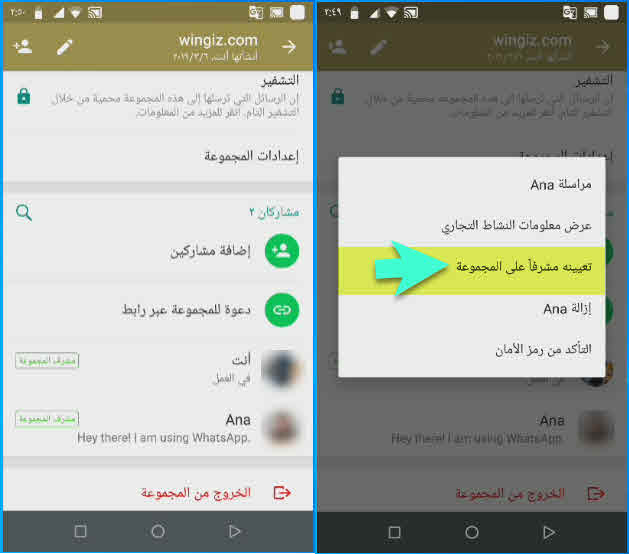
- تتم ترقيته ليكون مشرف بعد ذلك.
اقرأ أيضًا: كيف ازيل الحظر عني في الواتس اب
كيفية إزالة مشرفين المجموعة
بعد أن تعلمنا طريقة أخذ الإشراف في الواتس، نتعرف إلى قيام التطبيق بوضع المميزات الجديدة حيث أصبح كافة المسؤولين قادرين على التحكم في المسؤولين الذين أضافوهم عبر منشوراتهم ثم عودته مرة أخرى، ونعرض ذلك في النقاط التالية:
- الدخول إلى المعلومات الخاصة بالمجموعة.
- الضغط المستمر على اسم العضو الراغب في إلغاء حق المسؤولية له.
- تحديد صرفه من منصب مشرف.
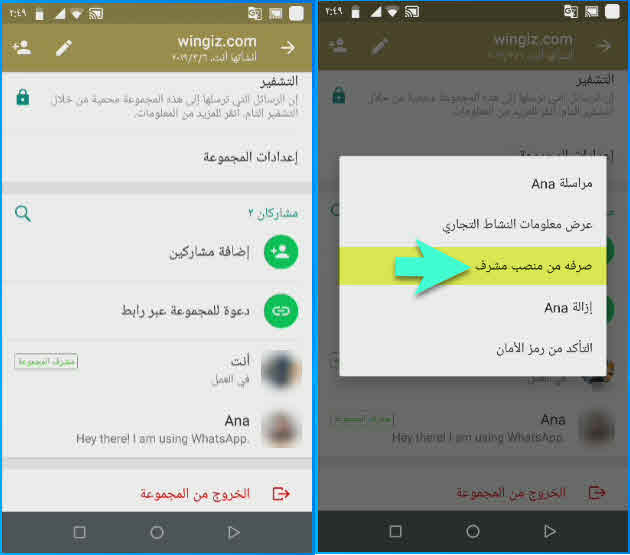
لكن يجب الأخذ في الاعتبار أنه لا يمكن أن يزال المسؤول الأصلي للمجموعة الذي أنشأها لأنه مشرف مميز
تغيير مسؤول المجموعة
في حالة رغبة الأعضاء بتواجد مشرف واحد فقط، فهنا يتم حذف المشرف الآخر من المجموعة، ثم يعود المسؤول بإضافته مرة أخرى إلى المجموعة، ولن تكون لديه أي حقوق خاصة بالمسؤولية والإشراف بعد لك.
تقييد الاتصالات
بينما نتناول طريقة أخذ الإشراف في الواتس، فيستطيع المستخدم منع أي أحد من إضافته في المجموعة من خلال الإعداد العام للجميع أو لجهات الاتصال الخاصة أو لا أحد، ويتم ذلك عبر اتباع الخطوات التالية:
- الدخول على الإعدادات.
- اختيار الحساب.
- تحديد الخصوصية.
هنا عند الرغبة بتقييد جهة الاتصال من أن تضيفك بالمجموعات فلا يجب غير تحديد الاختيارات الخاصة بجهات الاتصال ثم الضغط على تم، وهنا عندما يحاول أي شخص مقيد أن يضيفك فلن يستطيع، ولكن يستطيعون فقط إرسال رابط الدعوة المجاني من خلال الرسائل لترك الفرصة لك في تحديد الرغبة بالانضمام أم لا.
اقرأ أيضًا: إخفاء شخص في الواتس آب
مميزات تطبيق الواتساب
بينما نتناول طريقة أخذ الإشراف في الواتس، نذكر إيجابيات وسلبيات ذلك التطبيق، وذلك عبر النقاط التالية:
- السهولة والسرعة في الاستخدام والتواصل مع الأصدقاء في الدردشة الفردية أو المجموعات دون أي عوائق.
- مجانية التحميل والاستخدام، ويوجد في جميع الهواتف الذكية.
- إمكانية تبادل الملفات التي تصل إلى حجم 100 ميجابايت، مثل: شرائح العرض وال pdf.
- إمكانية حذف الرسائل بعد إرسالها.
- التمكن من ملاحظة قراءة الرسالة من قبل المرسل بعد إرسالها.
- معرفة أن الشخص قد استقبل واستمع على الرسالة الصوتية.
- تواجد الحساب الحالي على الرغم من تغيير رقم الهاتف.
- معرفة الشخص أصدقائه الذين يستخدمون التطبيق.
- لا توجد أي إعلانات تجارية على شاشة العرض.
- إمكانية إجراء مكالمات الصوت والفيديو
اقرأ أيضًا: اختراق الحظر في الواتس اب
عيوب الواتس آب
في صدد معرفة طريقة أخذ الإشراف في الواتس، نتناول عيوب ذلك التطبيق، وذلك بالنقاط التالية:
- ضياع الوقت بسبب الانشغال في التسلية لوقت طويل وفي أمور غير نافعة.
- التأثير السلبي قويًا على العلاقات الاجتماعية على الرغم من أنه يمكن من التواصل المستمر السهل مع الآخرين، ولكنه يجعل الفرد يميل على العزلة.
- الإدمان والانعزال عن العالم الخارجي؛ لأنه تم الاعتماد عليه في التعرف على أحدث ما يتم بالعالم، وقد ينتج عن ذلك عدم القدرة على تحمل الضغوطات اليومية لأنه عود الشخص على التوصل إلى الأشياء بشكل سهل.
- قد يتم التجسس على حساب المستخدم بسبب تواجد بعض الثغرات التقنية.
- يستطيع أي فرد الدردشة معك طالما أنه يمتلك رقمك.
- لا يقوم التطبيق بالتحقق من هوية من يستخدمه عند الاشتراك لأول مرة بشكل سليم.
إن الواتساب يتيح العديد من الخدمات أشهرها المجموعات، والتي تتضمن العديد من التقنيات التي تسهل من استخدامها من إضافة وإزالة أعضاء ومسؤولين.

